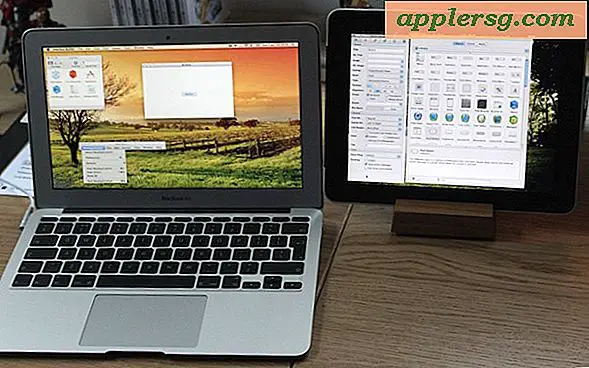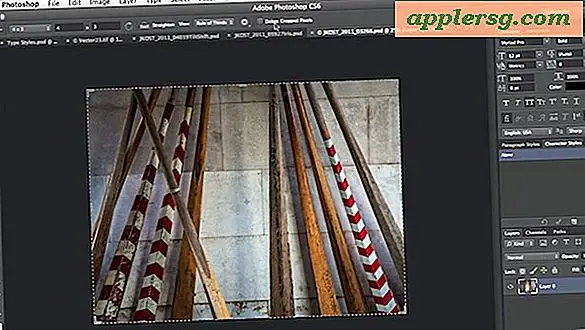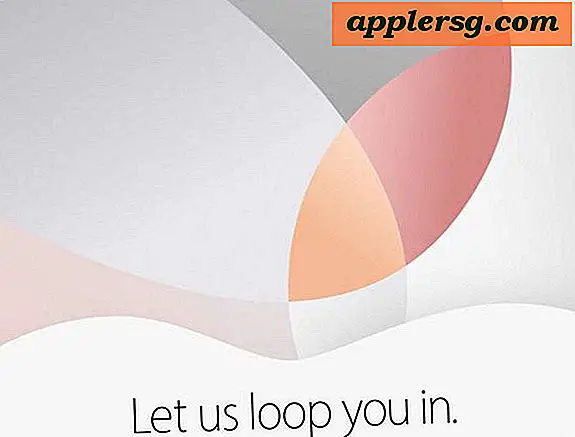Probleme mit OS X 10.11.4 lösen
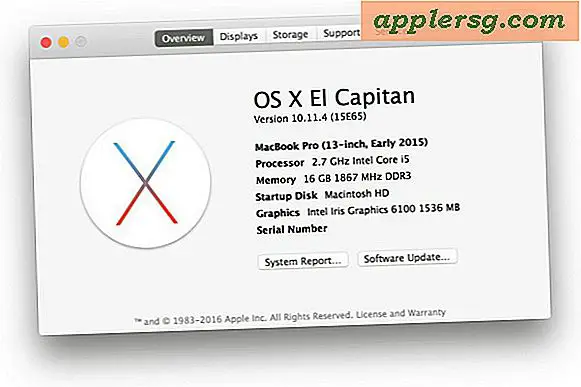
Während die meisten Mac-Benutzer ohne Probleme auf OS X 10.11.4 aktualisieren konnten, haben einige Benutzer einige besonders frustrierende Probleme mit dem Update. Die häufigsten Probleme sind; Mac-Apps können nicht gestartet werden und die Apps melden, dass sie beschädigt sind. Mac-Anwendungssymbole werden als generisch angezeigt und können nicht geöffnet werden oder nicht geöffnet werden. Der Mac reagiert plötzlich ohne ersichtlichen Grund oder ein besonders alarmierendes Szenario bei allen Anwendungen und Benutzerdateien fehlen in der Ansicht, so dass es aussieht, als ob der Mac alle seine eigenen Dateien entfernt hätte.
Diese Probleme scheinen eine Reihe von Benutzern zu betreffen, aber nicht jeder, der das OS X 10.11.4-Update installiert hat, wurde beeinträchtigt. Die Aktualisierung von Mac OS X mit dem Combo Update für 10.11.4 scheint eine zuverlässigere Erfahrung zu liefern als die Installation über den App Store. Berichte deuten jedoch darauf hin, dass beide Arten von Software-Updates zu einem betroffenen Mac führen können. Die Inkonsistenz mit den problematischen El Capitan-Updates ist ähnlich wie bei den Problemen mit iOS 9.3, da sie sich für einige iPhone- und iPad-Nutzer manifestiert haben, für andere jedoch nicht.
Mac Apps werden nicht gestartet, oder Mac Apps melden, dass sie nach OS X 10.11.4 Update beschädigt sind
Einige Benutzer haben festgestellt, dass keine ihrer Mac-Anwendungen gestartet wird, und stattdessen melden sie, dass sie beschädigt sind. Während wir uns dafür stark machen, temporäre / private / var / Ordner auf sichere Weise mit einem Neustart zu löschen, was das Problem alleine lösen könnte, haben einige Benutzer berichtet, dass ein Neustart mit betroffenen Versionen von OS X 10.11.4 diese Cache-Ordner nicht ausreichend löscht Stattdessen kann das manuelle Löschen einiger Dateien zu einem erneuten Start der OS X-App führen.
Wir werden diesen Prozess absichtlich weniger ausführlich machen, da wir ihn selbst nicht testen können und nicht für seine Effektivität bürgen können. Daher sollte er nur von technisch fortgeschrittenen Benutzern ausgeführt werden, die vorher eine gründliche Sicherung ihres Mac mit Time Machine vornehmen . Einige Varianten dieses Tricks wurden in Apple-Diskussionsforen gefunden, und es beinhaltet die Verwendung der Befehlszeile zum manuellen Entfernen von Benutzer-Cache-Verzeichnissen aus dem / private / var / - wieder, etwas, das wir nicht empfehlen, aber einige Benutzer in Apple-Foren gemeldet haben Erfolg mit.
- Starten Sie den Mac im abgesicherten Modus und starten Sie die Terminal-Anwendung (Sie müssen möglicherweise ein separates Administrator-Konto erstellen und neu starten und sich bei diesem Administrator-Konto anmelden, wenn Terminal.app nicht gestartet wird)
- Geben Sie Folgendes in der Befehlszeile ein: cd / private / var / folders /
- Identifizieren Sie die Verzeichnisse in diesem Ordner (ignorieren Sie den zz-Ordner), die zu dem problematischen Benutzer gehören, mit diesem Befehl: ls -al
- Sobald die problematischen Benutzerordner identifiziert wurden, löschen Sie die Ordner, die diesem Benutzer gehören, mit dem Befehl "rm"
Ein Neustart des Macs wie gewohnt scheint das Problem für einige zu lösen, wie auf den Apple Diskussionsforen berichtet.

Alle Mac-Anwendungssymbole werden als generisch angezeigt
Einige Benutzer haben entdeckt, dass ihre Mac-Anwendungen alle als generische Symbole angezeigt werden, sowohl im Dock als auch im Finder von OS X.

Dies kann mit der folgenden Befehlszeilensyntax behoben werden:
rm ~/Library/Caches/com.apple.finder/Cache.db
Starten Sie dann den Mac wie gewohnt vom Apple-Menü aus.
Dadurch wird der Finder-Cache neu aufgebaut und die Anwendungssymbole werden wieder normal angezeigt.
Der Mac läuft nach dem Update auf OS X 10.11.4 langsam
Dies wird normalerweise leicht gelöst, indem Sie Folgendes tun; nichts. Mach nichts für eine Weile. Sag was?? Welcher Ratschlag tut nichts? Lassen Sie mich erklären: Wenn Sie die System-Software aktualisieren, führen mehrere Prozesse unter der Haube beim ersten Booten aus und müssen abgeschlossen werden. Dazu gehören die mds-Indexierungs-Engine hinter der Spotlight-Suche und einige andere Systemfunktionen. Lassen Sie diese Prozesse einfach laufen, versuchen Sie nicht zu intervenieren und stoppen Sie sie sonst werden sie beim nächsten Neustart des Mac einfach neu gestartet. Es kann zwischen ein paar Minuten und ein paar Stunden dauern, bis Spotlight die vollständige Indexierung eines Macs hat, also haben Sie Geduld.
Mac friert zufällig nach OS X 10.11.4 ein
Einige Mac-Benutzer haben nach der Aktualisierung auf OS X 10.11.4 festgestellt, dass ihr Computer nach dem Zufallsprinzip abstürzt, abstürzt oder neu startet, ein Verhalten, das vor der Installation des Updates nicht aufgetreten ist.
Das zufällige Einfrieren des Systems ist unglaublich nervig und ich habe es mehrmals selbst auf einem MacBook Pro erlebt, seit es mit einem Combo Update auf OS X 10.11.4 aktualisiert wurde. Dies ist kein subtiles Problem, der Mac friert vollständig ein und reagiert nicht mehr auf einen Tastendruck, die Maus bewegt sich nicht und überhaupt nichts. Es erfordert einen erzwungenen Neustart, damit der eingefrorene Mac erneut reagiert.
Das Einfrieren Problem scheint von Safari zu kommen, aber was speziell verursacht die Einfrieren und Abstürze scheint nicht konsistent genug zu identifizieren.
Eine Problemumgehung besteht darin, stattdessen Chrome für eine Weile zu verwenden. Eine andere Option besteht darin, manuell die Safari-Prozesse zu beenden, die entweder im Aktivitätsmonitor als "nicht reagiert" angezeigt werden oder hohe Systemressourcen verbrauchen.

Fleißig mit den Webprozessen von Safari zu sein, scheint eine Möglichkeit zu bieten, die kompletten Systemeinfrierungen zu vermeiden, aber es ist kaum eine Lösung. Die Verwendung des Chrome-Browsers ist für einige Benutzer zwar sinnvoll, für andere jedoch keine Lösung. Ein zukünftiges Bugfix-Update wird wahrscheinlich alle hier zugrunde liegenden Probleme behandeln, aber wer weiß wann es ankommt.
Safari stürzt ab oder friert seit OS X 10.11.4 ein
Einige Benutzer haben gemerkt, dass Safari oft nach der Installation von OS X 10.11.4 abstürzt oder Beachballs. In einigen Fällen, wie oben erwähnt, scheint sich das Safari-Problem systemweit zu drehen und den gesamten Mac einzufrieren. Es ist unklar, was genau das Problem ist, aber für Benutzer, die von diesem Problem betroffen waren, stürzte die Safari ab und das Einfrieren kam nicht vor dem Update auf OS X 10.11.4 vor.
Das Löschen des Safari-Verlaufs und des Caches hat gezeigt, dass es einigen Benutzern hilft, ebenso wie die Anzahl der gleichzeitig verwendeten Tabs und Fenster zu reduzieren. Unglücklicherweise scheint das Problem des Einfrierens, Abstürzens oder Beachballs auf bestimmten Webseiten schnell wieder aufzutauchen, sogar mit Safari-Browsern, auf denen keine Plugins oder Erweiterungen installiert sind.
Bei einigen Benutzern wird auch die Fehlermeldung "Safari Web Content wird unerwartet beendet" angezeigt. Dies weist auf einen Absturz einer Safari-Registerkarte oder eines Browserfensters hin.

Eine Problemumgehung, wenn Safari dauerhaft problematisch ist, ist die Verwendung des Chrome-Browsers oder des Firefox-Browsers.
Safari beachballs ständig in OS X 10.11.4, Webseiten laden nicht
Eine andere, weniger spaßige Situation bei Safari in OS X 10.11.4 ist ein ungewöhnlich häufiges Beachballing, bei dem Webseiten entweder gar nicht oder nur frierend geladen werden. Dies führt oft zum Absturz des Webbrowsers oder Sie müssen manuell eingreifen und den Activity Monitor verwenden, um den fraglichen Safari-Prozess zu beenden.

Für diejenigen, die den Aktivitätsmonitor nutzen, um das Einfrieren von Safari-Problemen zu beheben, finden Benutzer manchmal "Safari-Webinhalte (reagiert nicht)" auf der problematischen Registerkarte oder im Browserfenster, die direkt gelöscht werden können. Leider werden Sie oft den endlosen Beachball-Cursor sehen, sogar ohne einen offensichtlichen fehlerhaften Browser-Tab zum Zielen.

Dies ist eine andere Situation, in der die Verwendung von Chrome- oder Firefox-Browsern als sinnvolle, wenn nicht lästige Problemumgehung sinnvoll ist.
Weitere Fehlerbehebungsoptionen
Wenn alles andere fehlschlägt und der Mac völlig funktionsunfähig ist, unabhängig davon, was Sie mit OS X 10.11.4 versucht haben, haben Sie zwei Möglichkeiten:
- Installieren Sie OS X auf dem Mac mit dem Wiederherstellungsmodus neu. Dadurch wird nur die Systemsoftware selbst neu installiert
- Oder, vielleicht eine bessere Option für einige Benutzer, ist das Wiederherstellen von einem Time Machine-Backup, das vor der Installation des problematischen OS X 10.11.4-Updates erstellt wurde, wenn die Dinge vorher gut funktionierten und somit wieder auf OS X 10.11.3 oder eine frühere Version zurückgehen lief
Hatten Sie Probleme mit OS X El Capitan 10.11.4 Update? Hat Ihr Mac seit dem Update besser oder schlechter funktioniert? Haben Sie die Probleme mit diesen Tipps oder anderen gelöst? Teilen Sie uns Ihre Erfahrungen in den Kommentaren mit.